欢迎您访问我爱IT技术网,今天小编为你分享的电脑教程是通过网络精心收集筛选的最优节选:“Ps制作透明玻璃网页用户信息展示教程”,请注意:文中所谈及的内容不代表本站的真正观点,也请不要相信各种联系方式。下面是关于网络上Ps制作透明玻璃网页用户信息展示教程的整理详细信息
详细操作
玻璃网页其实跟玻璃的制作一样。重点是把边缘及中间的高光渲染出来,比较规则的图形直接用图层样式做出初步的质感,再增手工增加一些高光等即可。其它部分可以按自己需要添加。
1、新建一个800 * 600像素的文件,背景颜色任意。打开模板素材,拖进来,效果如下图。

2、给木纹图层添加图层样式,选择内阴影,参数及效果如下图。


3、选择“圆角矩形工具”,半径设置为5像素。
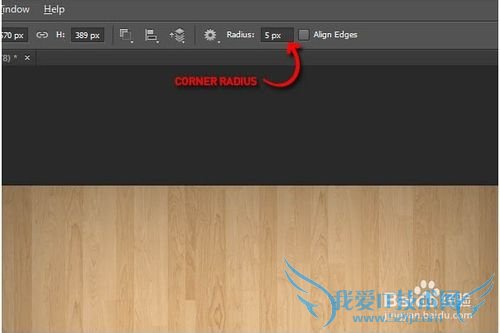
4、在画布中心位置拉出下图所示的圆角矩形。

5、给圆角矩形设置图层样式,分别设置混合选项、内阴影、渐变叠加,参数及效果如下图。


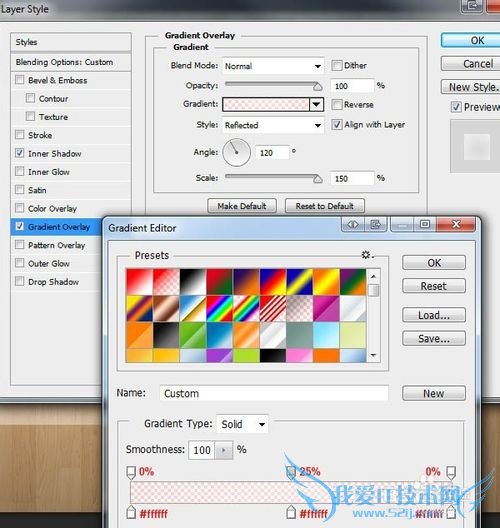

6、把当前图层复制一层,按Ctrl + T 稍微缩小一点,比原图形少两个像素左右。

7、先清除当前图层样式后再设置新的样式,参数及效果如下图。

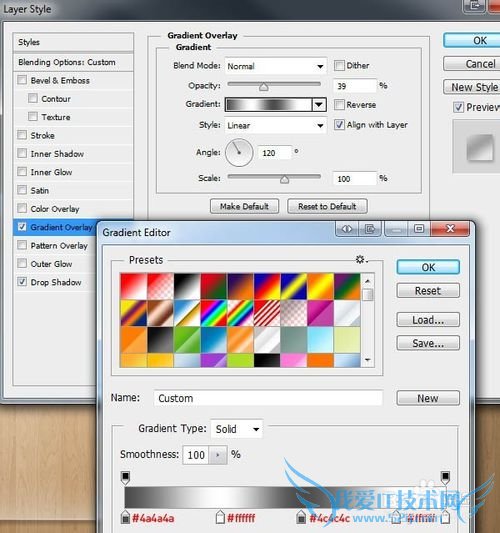


8、调出当前图层选区,新建一个图层填充黑色,执行:滤镜 > 杂色 > 添加杂色,参数设置如下图。
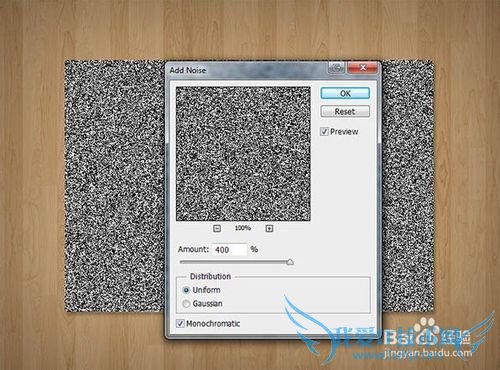
9、把混合模式改为“柔光”,不透明度改为:10%,效果如下图。

10、用矩形选框工具拉出下图所示的矩形选区。

11、新建一个图层填充黑色,取消选区后执行:滤镜 > 模糊 > 高斯模糊,数值为2,确定后把图层不透明度改为:20%,效果如下图。

12、选择椭圆工具拉出下图所示的四个小圆。

13、给小圆添加图层样式,分别设置:斜面和浮雕、描边、渐变叠加、投影,参数及效果如下图。


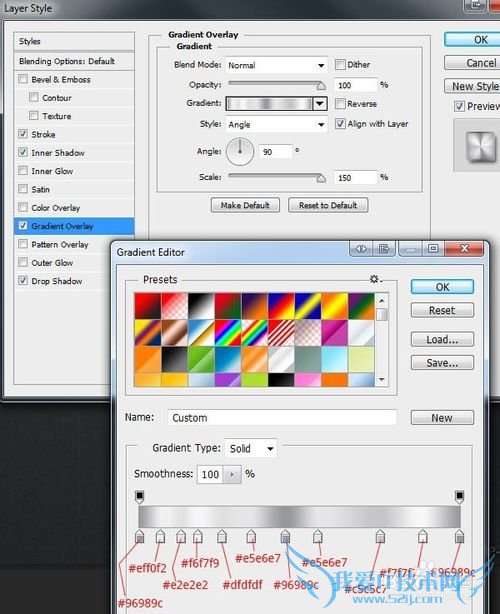


14、用钢笔勾出下图所示的选区。

15、填充白色后再添加下图所示的图层样式。

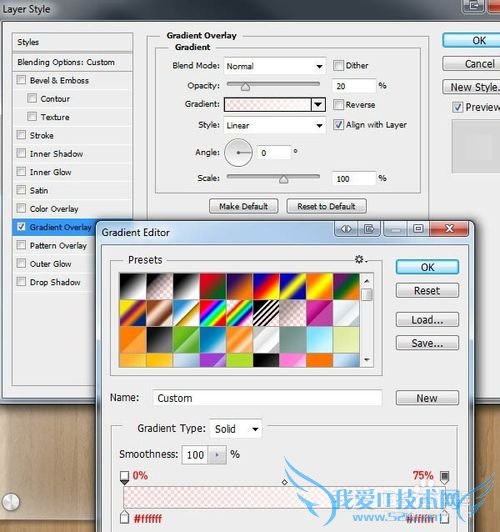
16、新建一个图层,用椭圆选框工具拉出下图所示的选区。

17、填充白色,取消选区后适当高斯模糊1个像素。再添加下图所示的图层样式。

18、添加图层蒙版,用黑白渐变把底部的过渡拉出来。

19、再用圆角矩形工具拉出下图所示的几个圆角矩形。

20、再设置图层样式,分别设置混合选项、描边、内阴影,参数及效果如下图。




21、导入照片,并添加文字,效果如下图。

22、新建一个图层,用矩形选框工具在底部的框中拉一个矩形选区任意填色后添加下图所示的图层样式,参数及效果如下图。


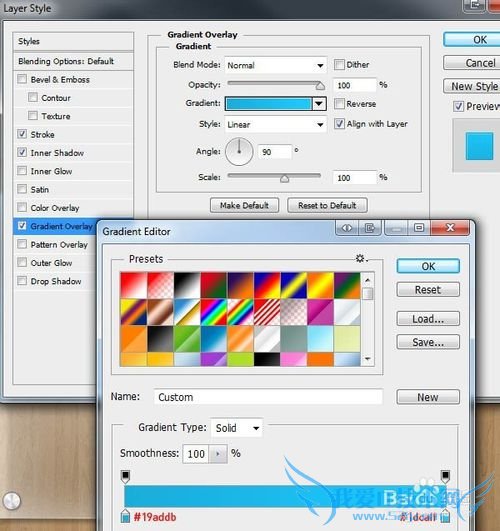
感谢千图网与千图学院提供此内容。
原作者:千图网、千图学院用户类似问题:
问题1:ps图片制作透明效果,求教程
这张图三步可以做到把背景复制一层作为文字的剪贴蒙板,然后在背景图层上方加一个透明度为80%的白色图层!OK!就这么简单! >>详细
问题2:photoshop怎样制作透明玻璃效果
你到底是相抠出灯盏还是想在PS中画一个这样的效果呢?前面的钢笔结合通道可以做到,后面的,就要看你的绘画水平了。 >>详细
问题3:用PS怎么做透明物体?比如:玻璃杯!请高手教教!
比如玻璃杯:选取外沿后反选然后拷贝粘贴,这样就新建了一个纯玻璃杯图层 然后删除底图,这个玻璃杯就透明了。 >>详细
问题4:用PS如何做出透明玻璃的效果
如果是以图层化形式存在的话,可以用蒙板工具,然后将在蒙板下,将笔刷的透明度修改为半透明,就可以得到这个效果。 >>详细
问题5:PS透明玻璃效果如何制作?
把你想要做成玻璃形状做出来。填个黑色。再添加图层样式,再把图层模式改成线性减淡模式。所添加图层样式看你的图而定。外发光内发光有些图可以不用的。添加的时候。要注意观察效果的变化。 >>详细
- 评论列表(网友评论仅供网友表达个人看法,并不表明本站同意其观点或证实其描述)
-
